時間:2018-01-29 來源:互聯網 瀏覽量:
最近有win10係統的用戶反映在玩遊戲的時候不時的會出現閃屏抖屏的現象,導致不能正常運行遊戲,對眼睛的傷害也很大。那麼如果遇到這種問題該怎麼解決呢?下麵小編就為大家講解一下win10係統玩遊戲出現抖屏閃屏的解決方法。
步驟如下:
1、在鍵盤上按下windows+x 組合件打開超級菜單,點擊【運行】。
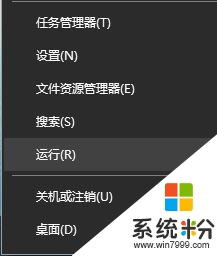
2、在運行框中鍵入:regedit 點擊確定打開注冊表編輯器。
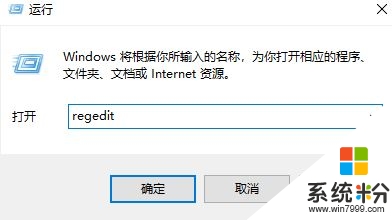
3、在注冊表編輯器中展開定位HKEY_CURRENT_USER/Control Panel/Desktop 項;
4、在右側雙擊點擊“WaitToKillAppTimeOut”,把WaitToKillAppTimeOut數值數據,改為10000 點擊確定保存。
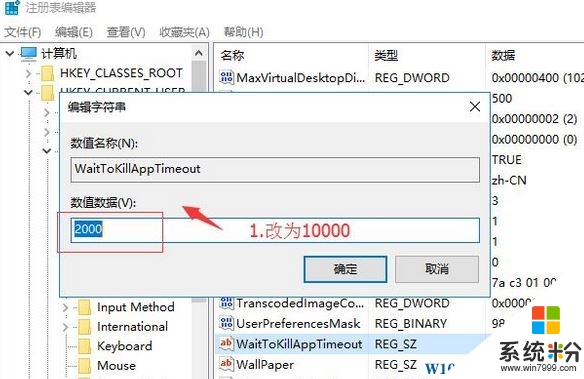
5、然後找到HungAppTimeOut值,雙擊,將其數值數據修改為10000。然後確定保存。
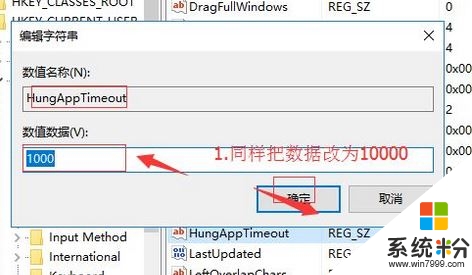
6、然後在注冊表展開:HKEY_USERS\.DEFAULT\Control Panel\Desktop。
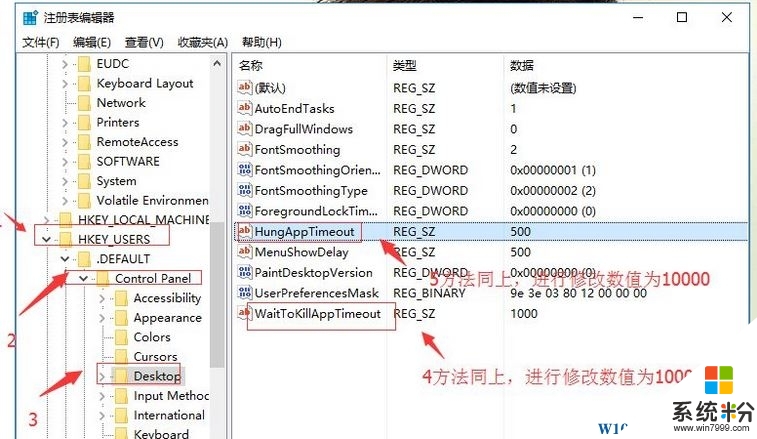
7、參考步驟4~5,將右側WaitToKillAppTimeOut和HungAppTimeOut數值改為10000 即可。
以上就是win10係統玩遊戲出現抖屏閃屏的解決方法,修改完成後重啟一次計算機即可防止出現屏幕抖動閃屏的現象。大家如果有出現此問題可以參照上麵的方法進行設置。